Khi sử dụng iPhone, việc đánh mất thiết bị là điều không ai mong muốn. Tuy nhiên, Apple đã tích hợp một công cụ mạnh mẽ mang tên Tìm iPhone (Find My iPhone) thông qua dịch vụ iCloud, giúp người dùng dễ dàng định vị, khóa hoặc xóa dữ liệu từ xa nhằm bảo vệ thông tin cá nhân. Bài viết dưới đây sẽ hướng dẫn bạn cách sử dụng tính năng tìm iPhone hiệu quả nhất, đồng thời cung cấp những lưu ý quan trọng, đặc biệt là đối với người dùng vay iPhone hoặc vay iCloud.
1. Tìm iPhone là gì?
Tìm iPhone (Find My iPhone) là một tính năng được tích hợp trong hệ sinh thái Apple, cho phép người dùng định vị thiết bị của mình (bao gồm iPhone, iPad, Apple Watch, AirPods và Mac) từ bất kỳ đâu thông qua tài khoản iCloud. Khi bật tính năng này, bạn có thể:
-
Xác định vị trí thiết bị trên bản đồ.
-
Phát âm thanh để tìm máy trong phạm vi gần.
-
Bật chế độ mất (Lost Mode) để khóa máy và hiển thị thông tin liên lạc.
-
Xóa dữ liệu từ xa để đảm bảo an toàn thông tin.
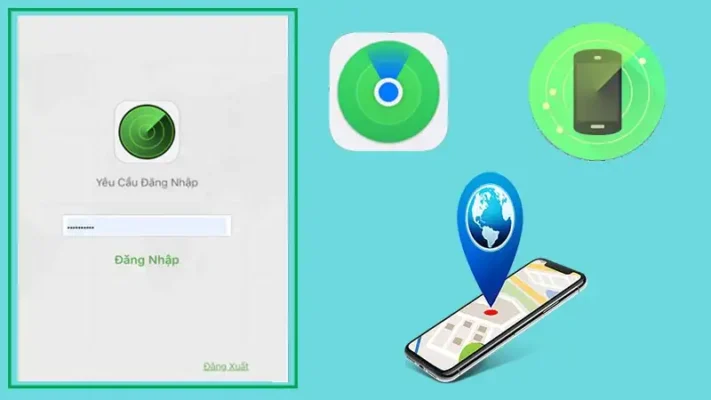
2. Cách bật tính năng Tìm iPhone trên thiết bị
Để sử dụng dịch vụ này, bạn cần chắc chắn rằng tính năng Find My iPhone đã được kích hoạt trước khi thiết bị bị mất. Các bước thực hiện như sau:
Bước 1: Vào Cài đặt (Settings) > nhấn vào tên tài khoản Apple ID của bạn.
Bước 2: Chọn Tìm (Find My) > Tìm iPhone (Find My iPhone).
Bước 3: Bật cả ba mục:
-
Tìm iPhone
-
Tìm ngoại tuyến (Enable Offline Finding)
-
Gửi vị trí sau cùng (Send Last Location)
Khi đã bật đầy đủ, thiết bị của bạn sẽ luôn sẵn sàng được định vị kể cả khi hết pin hoặc không kết nối mạng.
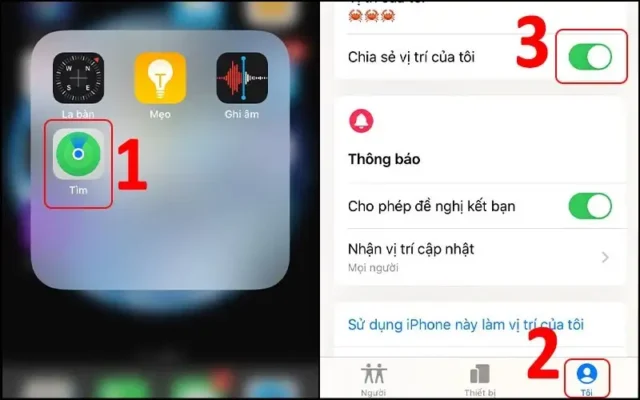
3. Hướng dẫn cách tìm iPhone bị mất qua iCloud
Khi cần tìm iPhone, bạn có thể thực hiện nhanh chóng qua trình duyệt web hoặc thiết bị Apple khác như sau:
Cách 1: Tìm iPhone bằng iCloud trên trình duyệt
Bước 1: Truy cập https://www.icloud.com
Bước 2: Đăng nhập bằng tài khoản Apple ID của bạn.
Bước 3: Chọn biểu tượng Find iPhone.
Bước 4: Chọn thiết bị cần tìm từ danh sách. Bản đồ sẽ hiển thị vị trí thiết bị.
Cách 2: Tìm iPhone bằng ứng dụng Find My trên thiết bị Apple khác
Nếu bạn có iPad, Macbook hoặc một iPhone khác đăng nhập cùng tài khoản iCloud:
Bước 1: Mở ứng dụng Tìm (Find My).
Bước 2: Nhấn vào tab Thiết bị (Devices).
Bước 3: Chọn thiết bị muốn tìm và thực hiện các hành động như phát âm thanh, khóa máy, xóa dữ liệu.
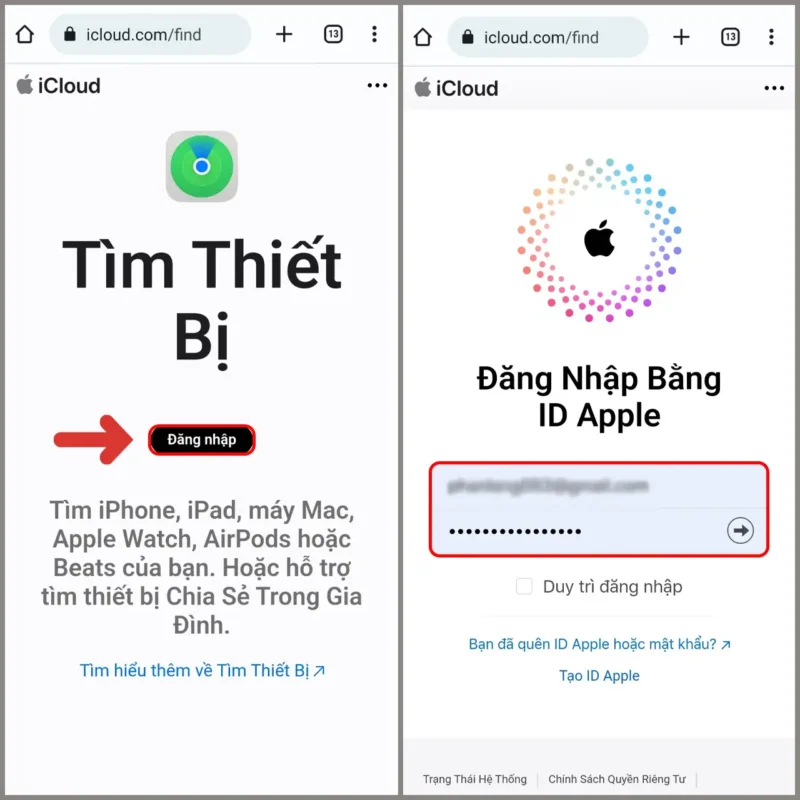
4. Những lưu ý quan trọng khi sử dụng tính năng tìm iPhone
Mặc dù rất hữu ích, bạn cũng cần chú ý một số điều để tránh mất dữ liệu hoặc bị kẻ gian lợi dụng:
Bảo mật tài khoản iCloud
Tài khoản iCloud là “chìa khóa” để bạn có thể tìm iPhone. Vì vậy:
-
Luôn sử dụng mật khẩu mạnh, bật xác minh hai yếu tố.
-
Không chia sẻ tài khoản iCloud với người lạ.
-
Tuyệt đối không nhập Apple ID vào các trang web không chính thống.
Khi mua máy cũ hoặc vay iPhone
Nhiều người hiện nay chọn hình thức vay iPhone – tức là sử dụng iPhone theo dạng trả góp hoặc mua qua trung gian. Trong trường hợp này, bạn cần lưu ý:
-
Đảm bảo thiết bị không bị khóa iCloud của chủ cũ.
-
Kiểm tra kỹ tính năng Tìm iPhone có được tắt không trước khi mua hoặc vay.
-
Yêu cầu người bán thoát tài khoản iCloud hoàn toàn để tránh bị khóa máy từ xa.
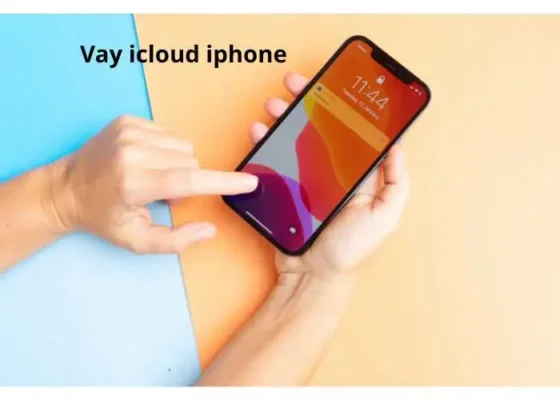
Tính pháp lý khi vay iCloud
Vay iCloud là khái niệm phổ biến trong giới trẻ – chỉ việc thuê tài khoản iCloud để sử dụng một số dịch vụ, như tải ứng dụng, đăng ký Apple Music, hoặc bypass iCloud trên máy đã khóa. Tuy nhiên, hình thức này tiềm ẩn rủi ro lớn:
-
Dữ liệu cá nhân có thể bị đánh cắp nếu dùng chung tài khoản.
-
Thiết bị dễ bị khóa từ xa bởi chủ iCloud thật sự.
-
Hành vi này có thể bị xem là vi phạm chính sách của Apple.
5. Một số tình huống thường gặp và cách xử lý
Trường hợp 1: Bị mất máy nhưng chưa bật Find My iPhone
Rất tiếc, nếu chưa bật tính năng này trước đó, bạn không thể định vị thiết bị. Tuy nhiên, bạn có thể:
-
Đổi mật khẩu Apple ID ngay lập tức.
-
Báo mất máy với nhà mạng và công an địa phương.
-
Đăng nhập vào iCloud để xem thiết bị có được cập nhật trạng thái không.
Trường hợp 2: Máy bị tắt nguồn hoặc mất kết nối mạng
Find My iPhone sẽ hiển thị vị trí cuối cùng nếu đã bật tính năng “Gửi vị trí sau cùng”. Bạn nên kiên nhẫn theo dõi và bật thông báo khi thiết bị được kết nối lại mạng.
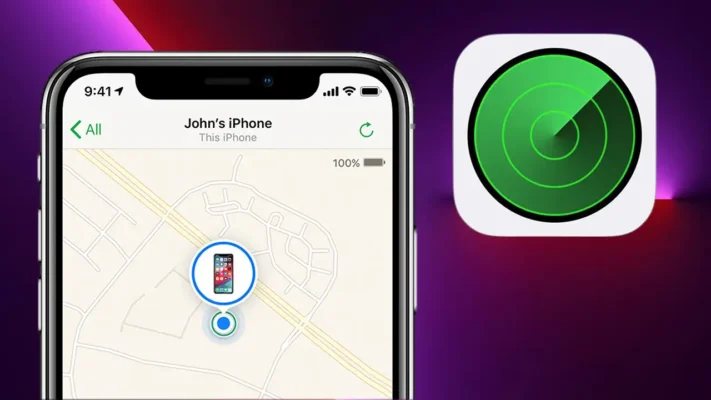
6. Tổng kết
Tính năng tìm iPhone qua iCloud không chỉ giúp người dùng tìm lại thiết bị bị thất lạc mà còn góp phần bảo vệ dữ liệu cá nhân trong nhiều tình huống khẩn cấp. Tuy nhiên, để tận dụng tối đa hiệu quả, bạn cần thiết lập đầy đủ các chức năng liên quan và luôn giữ tài khoản iCloud an toàn.
Đặc biệt, đối với người dùng có nhu cầu vay iPhone hoặc sử dụng dịch vụ vay iCloud, việc hiểu rõ rủi ro và kiểm soát thiết bị là điều cần thiết để tránh những sự cố đáng tiếc trong quá trình sử dụng.
——————————————————
👉 Liên hệ ngay để được tư vấn MIỄN PHÍ:
📞 Hotline: 0763.74.7777
🌐 Website: antinphat.net.vn
📍 Fanpage: An Tín Phát iCloud
Cầm iPhone Quận 1, Vay iPhone Quận 1, Cầm iCloud Quận 1, Vay iCloud Quận 1, Cầm đồ Quận 1, Vay tiền nhanh Quận 1, Cầm iPhone Quận 3, Vay iPhone Quận 3, Cầm iCloud Quận 3, Vay iCloud Quận 3, Cầm đồ Quận 3, Vay tiền nhanh Quận 3, Cầm iPhone Quận 5, Vay iPhone Quận 5, Cầm iCloud Quận 5, Vay iCloud Quận 5, Cầm đồ Quận 5, Vay tiền nhanh Quận 5, Cầm iPhone Quận 7, Vay iPhone Quận 7, Cầm iCloud Quận 7, Vay iCloud Quận 7, Cầm đồ Quận 7, Vay tiền nhanh Quận 7, Cầm iPhone Quận 10, Vay iPhone Quận 10, Cầm iCloud Quận 10, Vay iCloud Quận 10, Cầm đồ Quận 10, Vay tiền nhanh Quận 10, Cầm iPhone Quận Gò Vấp, Vay iPhone Quận Gò Vấp, Cầm iCloud Quận Gò Vấp, Vay iCloud Quận Gò Vấp, Cầm đồ Quận Gò Vấp, Vay tiền nhanh Quận Gò Vấp, Cầm iPhone Quận Bình Thạnh, Vay iPhone Quận Bình Thạnh, Cầm iCloud Quận Bình Thạnh, Vay iCloud Quận Bình Thạnh, Cầm đồ Quận Bình Thạnh, Vay tiền nhanh Quận Bình Thạnh, Cầm iPhone Quận Tân Phú, Vay iPhone Quận Tân Phú, Cầm iCloud Quận Tân Phú, Vay iCloud Quận Tân Phú, Cầm đồ Quận Tân Phú, Vay tiền nhanh Quận Tân Phú, Cầm iPhone Quận Tân Bình, Vay iPhone Quận Tân Bình, Cầm iCloud Quận Tân Bình, Vay iCloud Quận Tân Bình, Cầm đồ Quận Tân Bình, Vay tiền nhanh Quận Tân Bình, Cầm iPhone Quận Phú Nhuận, Vay iPhone Quận Phú Nhuận, Cầm iCloud Quận Phú Nhuận, Vay iCloud Quận Phú Nhuận, Cầm đồ Quận Phú Nhuận, Vay tiền nhanh Quận Phú Nhuận, Cầm iPhone Quận 12, Vay iPhone Quận 12, Cầm iCloud Quận 12, Vay iCloud Quận 12, Cầm đồ Quận 12, Vay tiền nhanh Quận 12, Cầm iPhone Thành phố Thủ Đức, Vay iPhone Thành phố Thủ Đức






